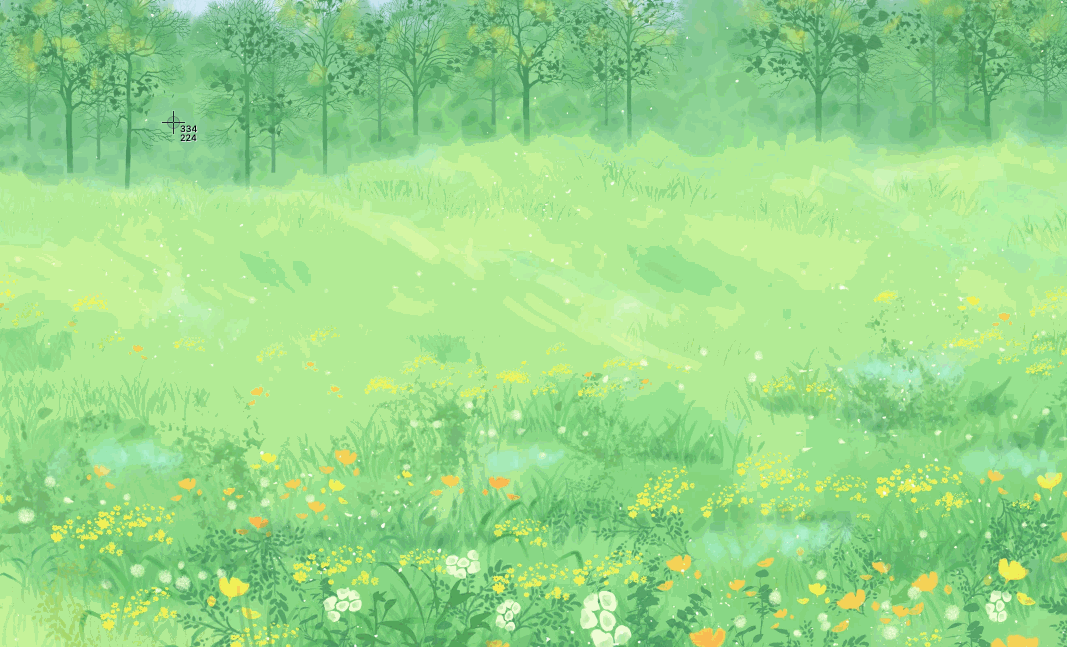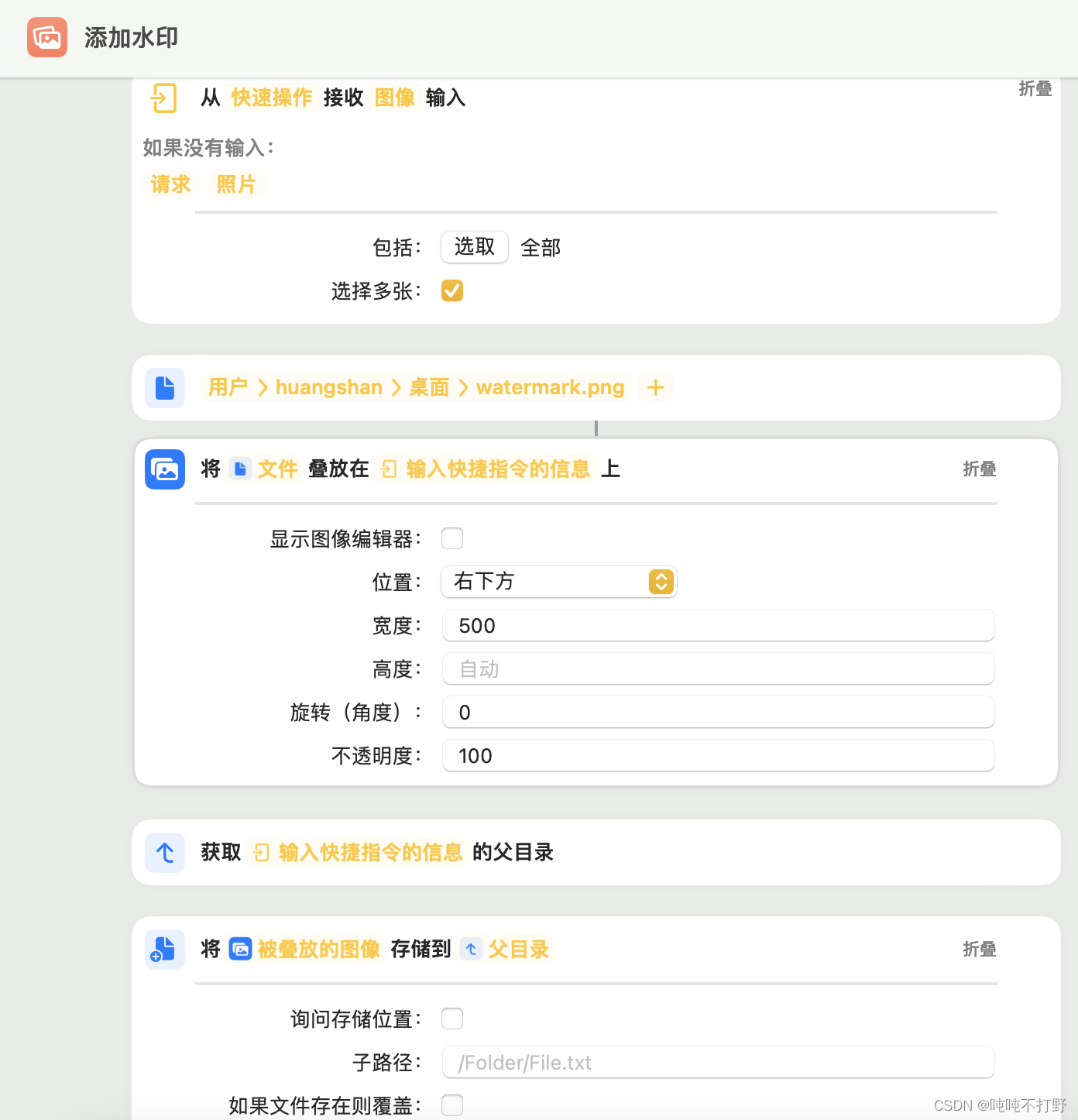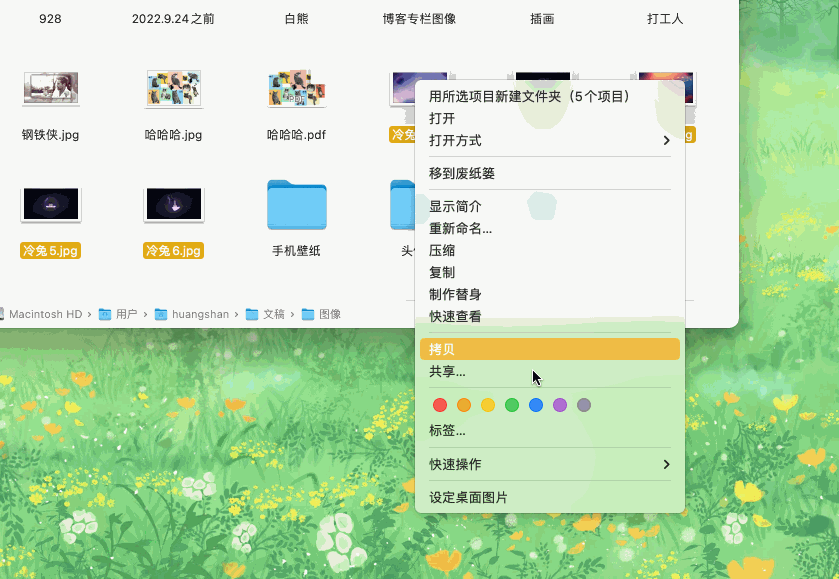截图自动添加水印(macOS/windows) |
您所在的位置:网站首页 › 添加水印快捷指令 › 截图自动添加水印(macOS/windows) |
截图自动添加水印(macOS/windows)
|
文章目录
1. 截图自动加水印1.1. windows1.2. macOS
2. 对已有图像批量加水印2.1 windows2.2 macOS
1. 截图自动加水印
1.1. windows
直接看这篇文章,一键截图+自动生成水印/自动签名主要就是使用一个叫 SPX 的软件
1.2. macOS
其实apple的操作系统,iPhone的或者iPad的或者MacBook的,都有快捷指令这个功能。。有时候用起来还是挺方便的,比如我在iPhone的快捷指令里就用了以下内容: 照片拼图将照片转为GIF感谢How to add Watermark to Photos using shortcuts | Mac OS …基于这个视频,自己设置快捷键 截图添加水印操作如下: 添加自定义快捷指令,打开快捷指令app,点击右上角的加号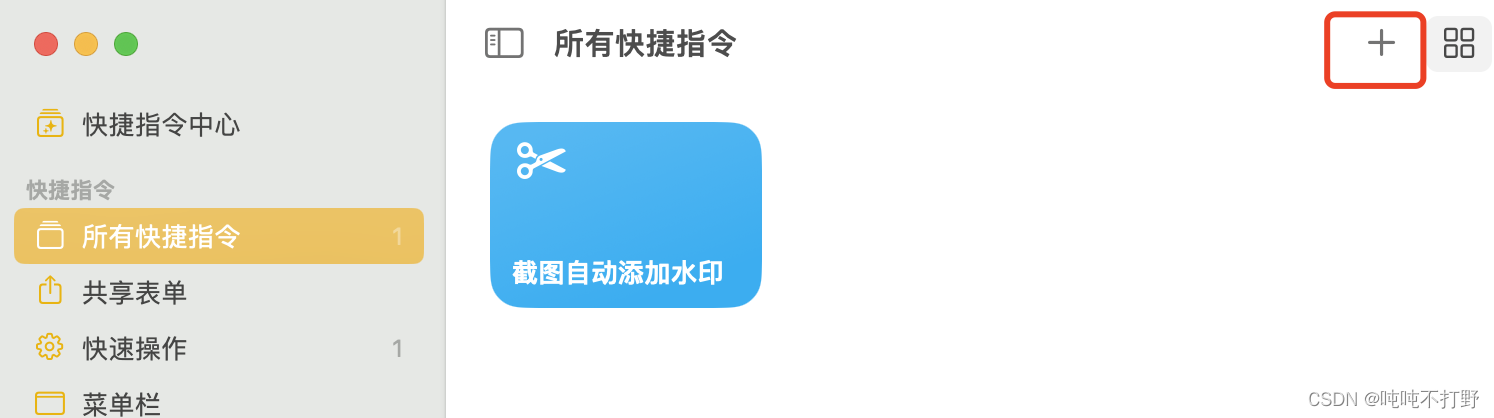 定义快捷指令名称和图标(可有可无) 定义快捷指令名称和图标(可有可无) 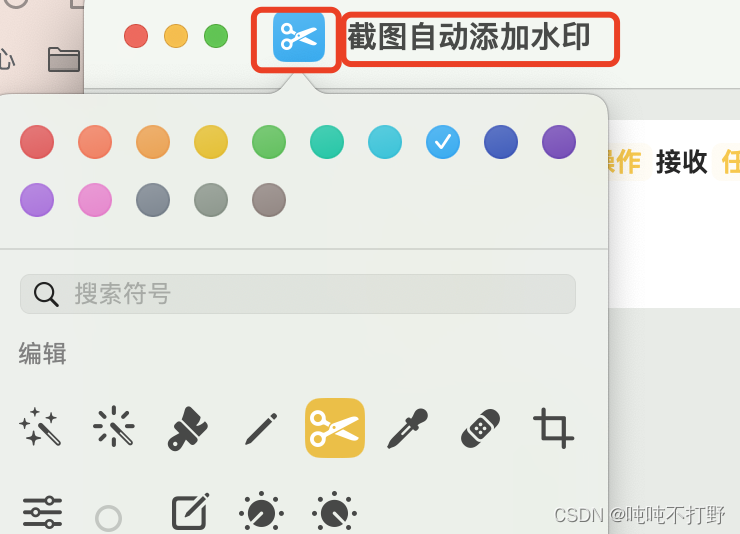 设置这个快捷方式的位置/快捷键,我这里设置的是control+option+A(我微信的默认快捷键是control+A,macos默认的截图快捷键是shift+command+3/4/5) 设置这个快捷方式的位置/快捷键,我这里设置的是control+option+A(我微信的默认快捷键是control+A,macos默认的截图快捷键是shift+command+3/4/5) 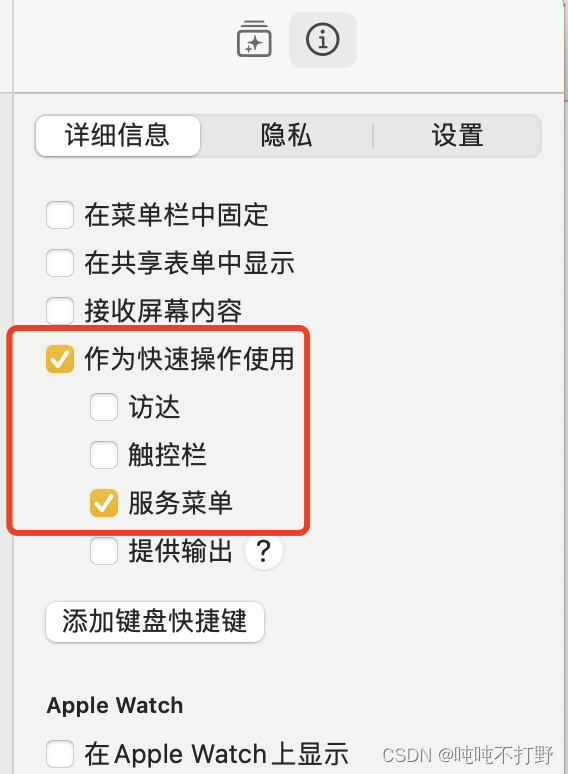 选定上面的选项之后,左侧会出现 从快速操作接受任何输入这一操作命令。脚本命令 选定上面的选项之后,左侧会出现 从快速操作接受任何输入这一操作命令。脚本命令 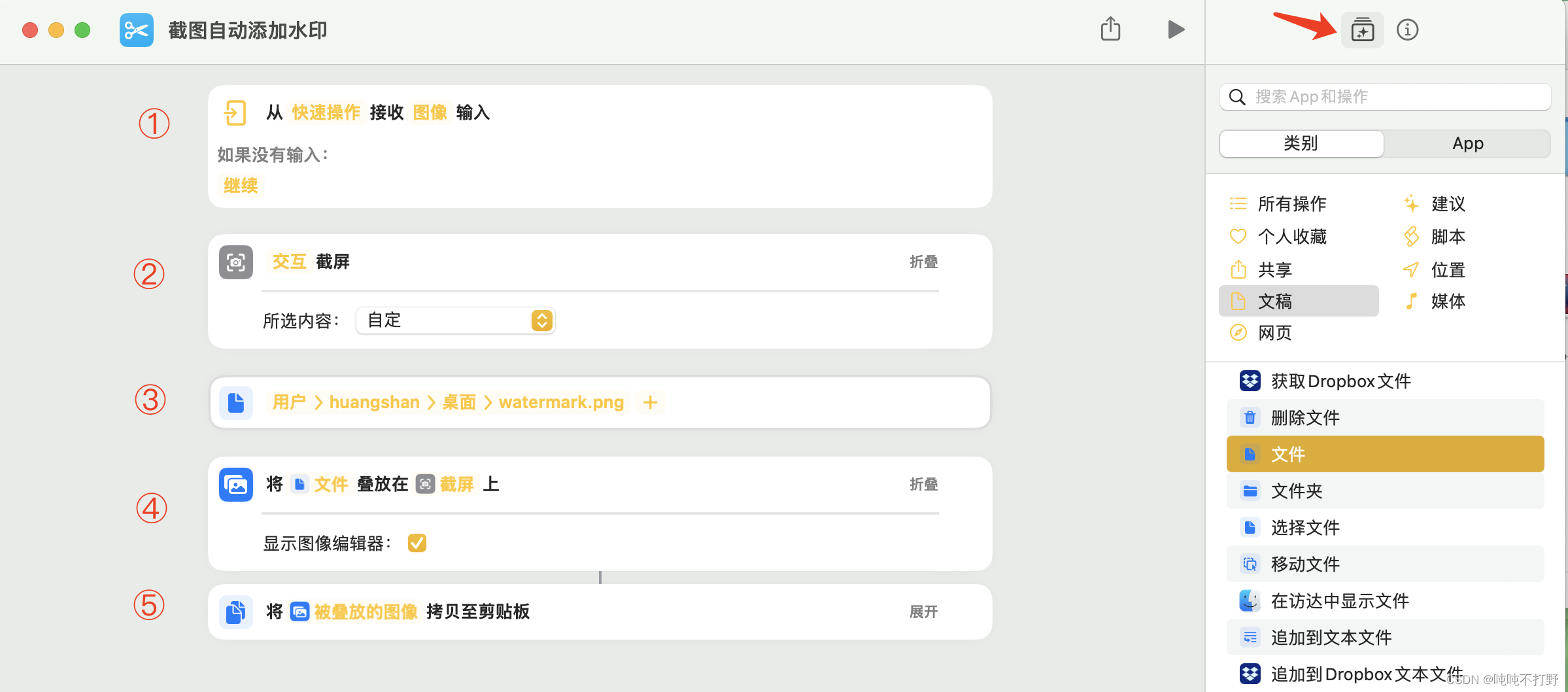 步骤1:黄色字是可以点击选择的变量,选成和我上面一样的就行剩下②~⑤的操作步骤,都是从右侧搜索选择的,可以从右侧拖过来,搜索名称依次为:②-截屏,③-文件,④-叠放图像,⑤-拷贝至剪贴板。步骤2:启动截屏步骤3:选择要叠放到截屏图像上的文件(水印图像,最好是png格式的)步骤4:变量选择文件(水印图像),叠放在 截屏上步骤5:拷贝至剪贴板,这样就可以粘贴到想要的地方去了
效果演示如下动图
步骤1:黄色字是可以点击选择的变量,选成和我上面一样的就行剩下②~⑤的操作步骤,都是从右侧搜索选择的,可以从右侧拖过来,搜索名称依次为:②-截屏,③-文件,④-叠放图像,⑤-拷贝至剪贴板。步骤2:启动截屏步骤3:选择要叠放到截屏图像上的文件(水印图像,最好是png格式的)步骤4:变量选择文件(水印图像),叠放在 截屏上步骤5:拷贝至剪贴板,这样就可以粘贴到想要的地方去了
效果演示如下动图
直接看wps的工具:「图片批量工具的使用」如何批量对图片添加水印 2.2 macOS感谢How to add Watermark to Photos using shortcuts | Mac OS …这个视频,下面才是这个视频的原内容 整体操作和截图加水印上面差不多,但是相对简单一些。 使用期间发生了一个比较悲剧的事情,设置自动保存目录设置成了快捷指令所在的目录,存错了一张图,可以去/Users/XXX/Library/Shortcuts/Temporary(这就是快捷指令所在的目录)找找删掉保存错的内容 添加快捷指令到右键: 点击一个图像,右键,找到快捷操作,选择自定...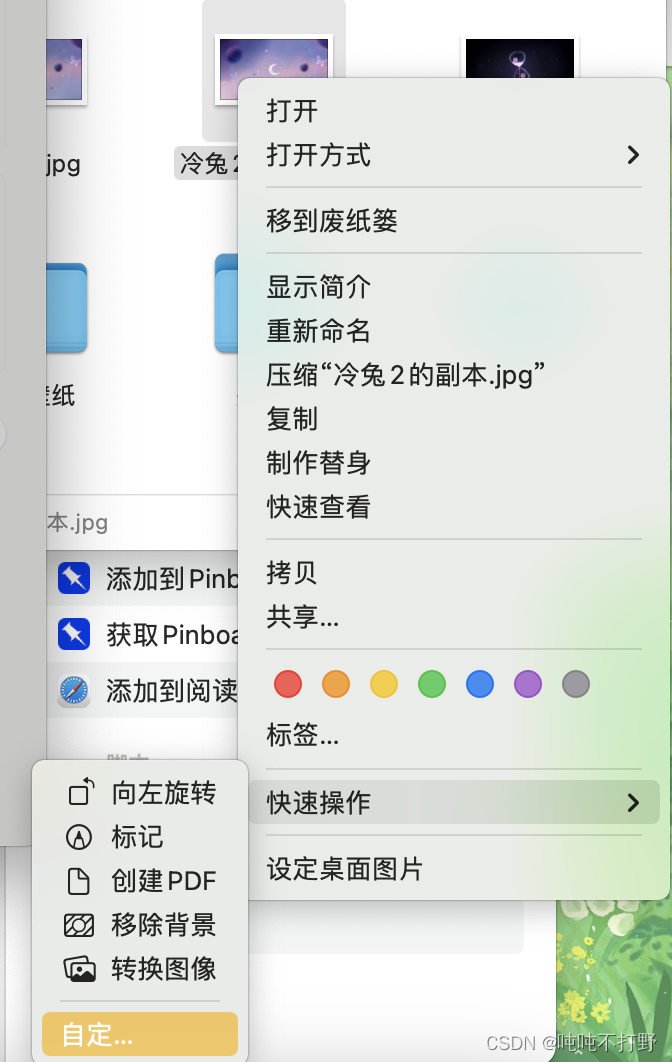 选中你刚刚添加的快捷指令,例如: 选中你刚刚添加的快捷指令,例如: 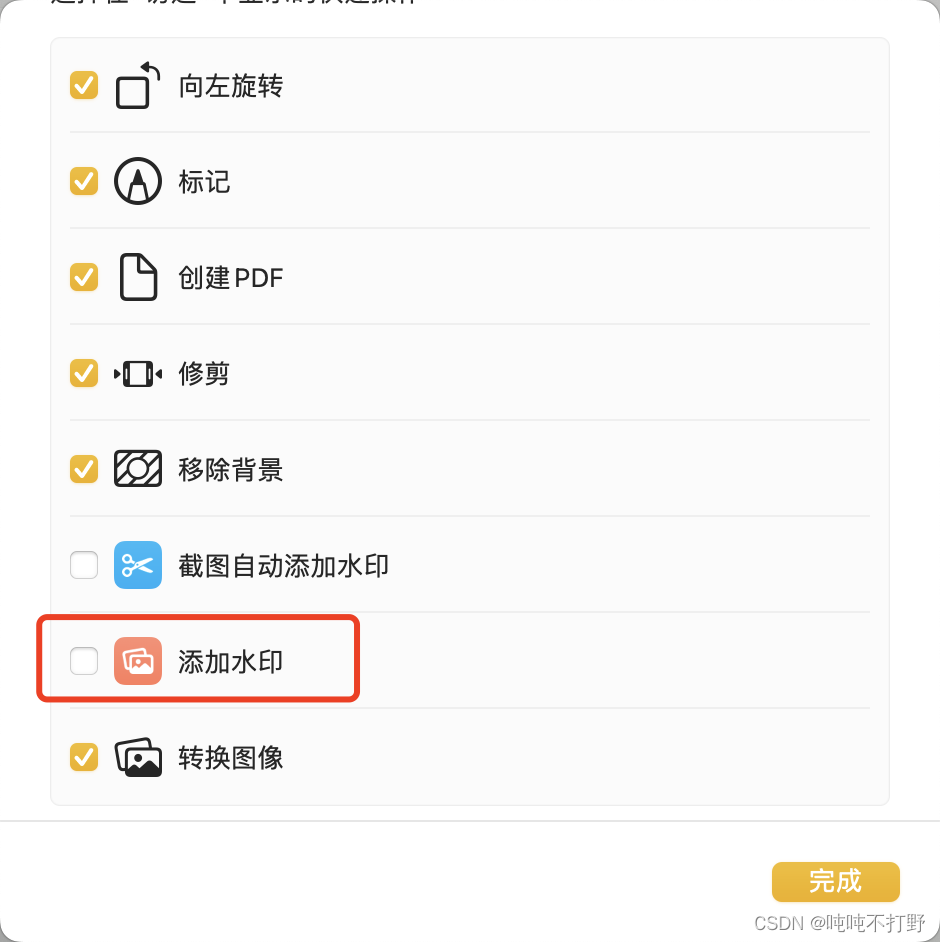 使用效果演示动画 使用效果演示动画
另外可以试试其他的软件,我没有试过: Watermark Plus for Mac v1.5.9批量添加水印软件MacOS平台上好用的图片批量添加水印工具:Bulk Photo Watermark |
【本文地址】